Photoshop将照片处理成卡通画
先使用【钢笔工具】勾出人物的轮廓,选择【描边路径】为人物上线稿,再运用【魔棒工具】为人物上色,使用【图案生成器】创建衣服的花纹,最后用【横排文字工具】和【矩形工具】添加背景,整个操作流程图如图 41-3 所示。

(1) 打开文件。使用 Photoshop CS 打开素材图片。
(2) 勾选路径。选择【钢笔工具】沿头发的边沿勾选出路径,并把它命名为头发。同样使用【钢笔工具】将身体的不同部分勾选出路径,并把他们进行命名,如图 41-4 所示。
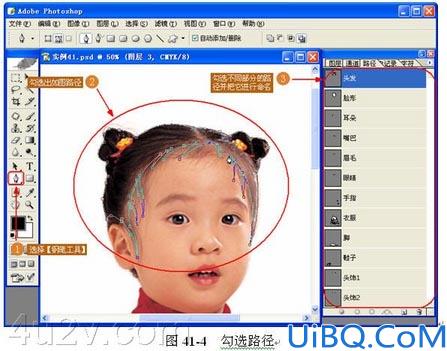
小提示:勾选路径这个步骤主要目的是把图片线条化,由于真实图片有些部分是没有边界的(如头发、眉毛等),这时就要发挥想象力,把它们变成有明显边界的线条化图形,这个是制作卡通化会遇到的最为常见的问题,需要作者多多练习,才能做出很好的作品。
(3) 勾选衣服路径。在勾选路径时会碰到一种情况:如果只是简单的沿周边勾选路径,线条化图形后是平面的,没有立体感。这时要把一些小细节也勾选出路径,如勾选衣服路径时就要沿皱褶再勾选出路径,如图 41-5 所示。

(4) 创建背景。点击【创建新的图层】按钮,新建【图层 1 】,设置【前景色】参数并填充图层,如图 41-6 所示。











 加载中,请稍侯......
加载中,请稍侯......
精彩评论